テキストメッセージは毎日の生活において非常に重要な一部となって来ました。
友達や家族とのクイックアップデートから長い会話のスレッドまで、時には無数の写真や動画が入ることもあります。
これらのテキストメッセージの会話には重要で削除できないだけのものもあるかも知れません。
大事な人からの失いたくないメッセージ、仕事の料金に同意する請負業者からのメッセージ、キープしたいテキストの中の画像や動画などがあるでしょう。
このガイドでは、iOSやAndroidデバイスで受け取ったメッセージの保存方法のほか、印刷方法をご紹介します。
iPhoneをお使いであれば、パソコンまたはiCloudにメッセージを保存できます。AndroidユーザーにはメッセージをパソコンやGoogle Driveなどのクラウドサービスに保存するオプションがあります。
この記事の目次
パソコンにiPhoneメッセージを保存
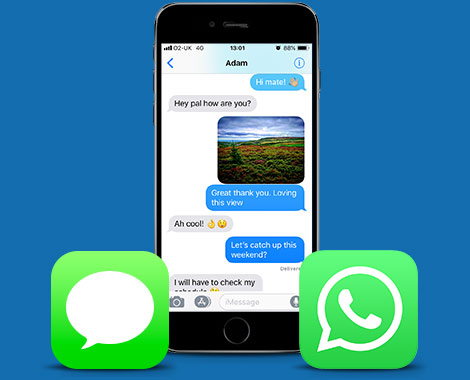
テキストメッセージをWindowsパソコンやMacコンピューターにエクスポートするためには、TouchCopyソフトウエアを使用することをお薦めします。
TouchCopyの基本的な使い方
TouchCopyをダウンロード、インストールしたら、保存したいiPhoneの会話を選択して、TouchCopyで「メッセージをコピーする」をクリックします。
別のフォルダーに保存される動画、画像、メッセージの中の音声添付ファイルも含めて、選択した連絡先とやり取りしたすべてのメッセージはパソコンに保存されます。
TouchCopyは、会話を選択後に「PDFとして保存」を選択すると、選択した会話をPDFファイルにエクスポートすることもできます。
LINEなど各種SMSにも対応
TouchCopyは SMS、MMS、iMessages、WhatsApp の会話のほか、LINEメッセージに対応しています。
メッセージをPDFに印刷もできる
会話を紙面のコピーで保持したい場合には、TouchCopy はメッセージの印刷もします。
メッセージを選択した後に、TouchCopyの「印刷」ボタンをクリックするだけ。印刷にはどんな写真や絵文字のほかにも、メッセージ送受信の日付と時間も入れることができます。
TouchCopy で印刷したメッセージは、iPhoneの画面で見る時と同じように表示されます。
音楽や連絡先、通話履歴の保存もできる
メッセージのほかにも、TouchCopyは iPhoneミュージックのパソコンへの転送、iPhoneフォトとビデオのバックアップ、iPadブックのエクスポート、iPhone連絡先の転送、iPhone通話履歴の保存なども行います。
ソフトウエアには音楽とメッセージの転送制限付きの無料トライアルがついており、一方でフルバージョンでは無制限に使用することができます。
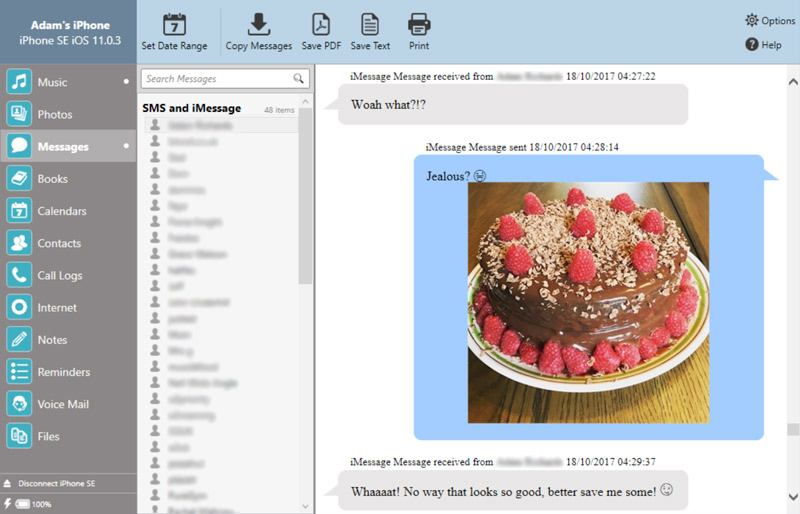
iPhoneメッセージをiCloudに保存
iPhoneメッセージをiCloudに保存したい場合、iPhoneの設定セクションにある「iCloudバックアップ」をオンにする必要があります。
テキストメッセージのほかにも、追加のiCloudストレージ(無料ストレージは5GBに制限)を購入すると、WhatsAppとLINEメッセージを保存することができます。
iPhoneを変更中で、iCloudバックアップから新しいiPhoneにメッセージを転送したいなら、これが一番便利です。
Androidスマホのテキストメッセージをコンピューターに保存
Androidメッセージをコンピューターに保存したい場合には、信頼できる第三者アプリの使用が必要となります。
使いやすく、メッセージバックアップにはすべての関連情報(テキストメッセージ自体のほか、画像、絵文字、メッセージ送信の時間と日付に加え、連絡先情報)が含まれるので、私たちはWindowsパソコン版の Droid Transfer をお薦めします。
Droid Transferを使うと、Wi-FiまたはUSB接続でメッセージをバックアップすることができます。
スマホとパソコンに接続するためには、無料のTransfer Companion アプリが必要です。
Droid Transferの基本的な使い方
パソコンにAndroidデバイスのメッセージを保存するためには、Droid Transferのメッセージセクションを開きます。
ここでお使いのAndroidデバイスに保存されているすべてのSMS、MMS、RCS(リッチコミュニケーションサービス)会話を閲覧することができます。
その後に保存したい会話とお好みの保存形式を選ぶだけです。
PDFへのメッセージ保存には、どんな画像、絵文字、メッセージ送受信の日付/時間も入ります。
「HTMLを保存」オプションを使用して、パソコンの別のフォルダーに保存されたメッセージに添付されたすべての画像や動画と一緒にメッセージをHTMLファイルに保存することもできます。
Droid Transferは「印刷」にも対応
さらに、Droid Transfer「印刷」オプションを提供するので、アプリから直接メッセージを印刷することができます。印刷したメッセージは、印刷に入れた画像と絵文字と一緒にAndroidスマホ画面で見るのと同じように表示されます。
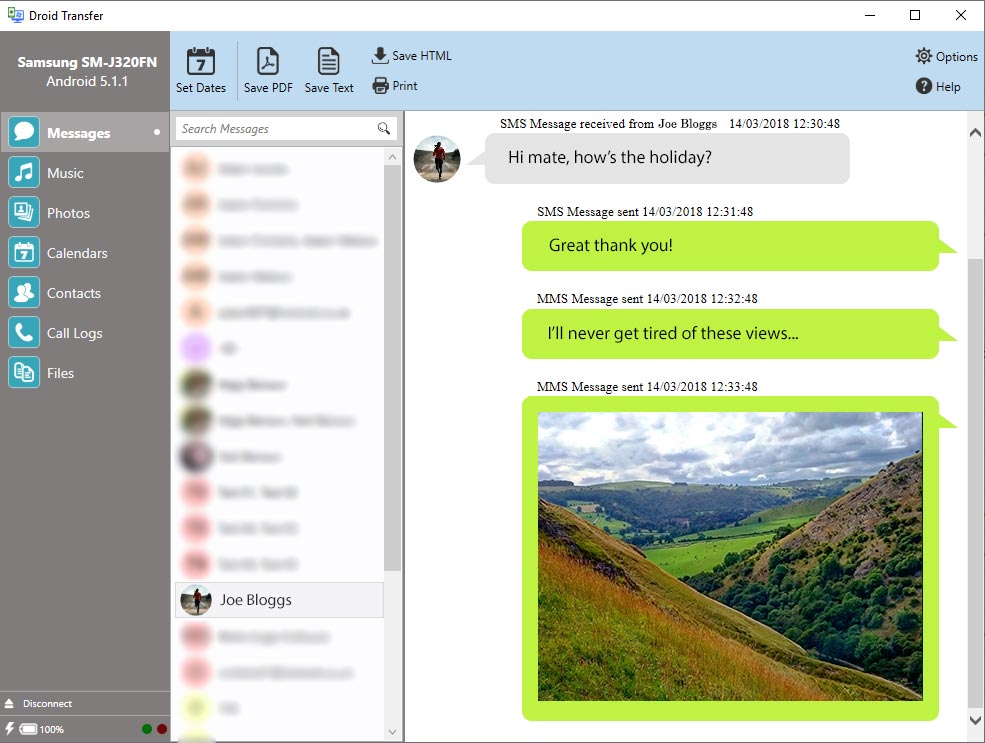
GoogleドライブにAndroidメッセージのバックアップを取る
十分なストレージを備えた(15GB~)Google ドライブは、メッセージ保存にすばらしいオプションです。特にバックアップは自動にできるので、手動で始めることを覚えていなくても大丈夫です。前のセクションでレビューしたDroid Transferとは違い、Googleドライブは画像や動画が入ったメッセージのバックアップを取らないということにご注意ください。つまりマルチメディアメッセージ(MMS)は保存されないということです。
基本的な3つの手順
AndroidテキストメッセージをGoogleドライブに保存するためには、以下の3つの手順に従ってください。
- お使いのAndroidスマホで設定アプリを起動します。
- 「システム」をタップしてから「バックアップ」を選択します。
- 「今すぐバックアップ」を選択して、Googleドライブにお使いのデバイスの新しいバックアップを作成します。
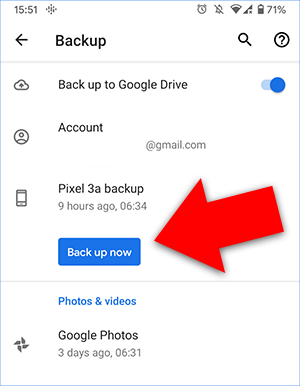
最終的な考え
AndroidとiPhoneのメッセージを保存する方法に関する概要がお役に立てたらと思っています。
私たちがお薦めしたソリューションは大抵の人は簡単に従えるはずですが、数件のメッセージを保存する必要があるだけなら、いつもスクリーンショットを撮って、写真に保存することができますよ。
最後まで読んでくれてありがとう!






















コメントを残す